变频器的通讯参数:
| 功能码号 | 功能码名称 | 出厂值 | 设定范围 | 单位 | 属性 | 功能码选项 |
| PC.00 | 通讯波特率 | 6 | 4~8 | bps | ○ | 4:4800 bps; 5:9600 bps;6:19200 bps; 7:38400 bps;8:57600 bps; |
| PC.01 | 数据格式 | 0 | 0~2 | / | ○ | 0:1−8−1格式,无校验;1:1−8−1格式,偶校验;2:1−8−1格式,奇校验; |
| PC.02 | 本机地址 | 1 | 1~247 | / | ○ | 1~247,0为广播地址 |
若需要通过通讯来控制变频器的启动停止等操作,还需将变频器的功能码P0.06运行命令给定方式设置为2,即上位机运行命令给定方式。
一、触摸屏与变频器的通讯
下面我们以eView的MT4400T触摸屏为例,详细介绍一下触摸屏与变频器建立通讯的一般操作流程。
MT4400T触摸屏与VectorqueTM变频器采用RS485通讯, 触摸屏的编程软件使用eView专用的EV5000组态编辑软件。
◆ 接线方式
触摸屏背面为外接DC电源端子和九针D型公座的通讯端口,串行通讯口引脚定义号如下:
|
触摸屏与变频器之间采用的是RS485通讯方式,其电缆连线图下图所示。
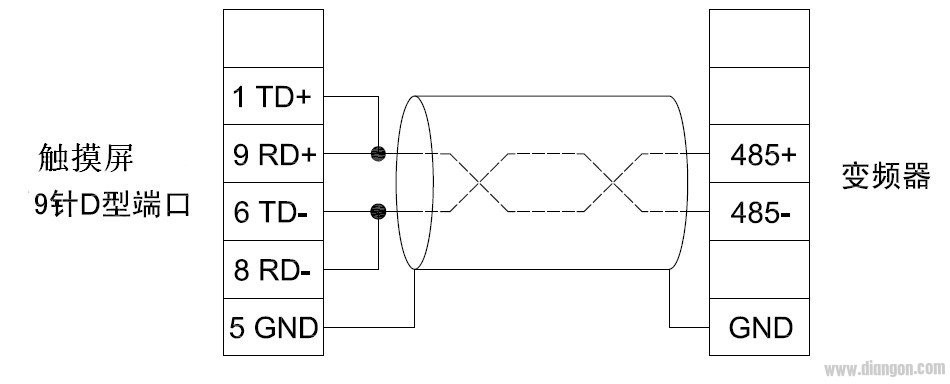
图1 文本显示器通讯端子连线图
◆ 变频器参数设置
PC.00=6:通讯波特率19200bps;
PC.01=0:通讯格式1−8−1格式,无校验;
PC.02=1:变频器地址为1;
P0.06=2:通过通讯的方式进行变频器的运行、停机等操作
二、触摸屏按纽开关的建立
◆ 双击桌面图标EV5000.exe进入软件编程界面:
◆ 点击菜单栏的[文件]按纽,选择[新建工程](或工具栏里的新建工程按纽)后,弹出如下对话框:
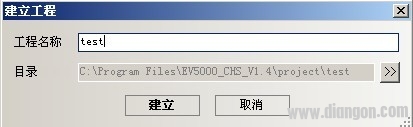
图2
在工程名称中输入所要建立的工程名称,按[建立],即建成一个新的的工程。
下面以eview 与蓝海华腾变频器的通讯为例讲述触摸屏与我公司蓝海华腾变频器通讯的用法。此例功能包括变频器的正转启动,反转启动、停机复位、设定频率等操作。
我司变频器采用485通讯协议与触摸屏通讯,设置触摸屏的地址,应在我公司协议对应的地址上加1。举例说明,我公司变频器控制命令字地址为0x8000,转成十进制数字为32768,但写入触摸屏时应写入32769,否则通讯不上。具体的协议参见我公司变频器说明书的Modbus 通讯协附录。
◆ 在新建工程中按下述步骤完成例程功能。
1、选择所需的通讯连接方式拖入窗口中,MT4400T 支持串口、以太网,现场总线等。

图 3
选择您所需的触摸屏型号,将其拖入工程结构窗口。放开鼠标,将弹出如下对话框,如图所示可以选择水平或垂直方式显示,即水平还是垂直使用触摸屏,然后点击“OK”确认。
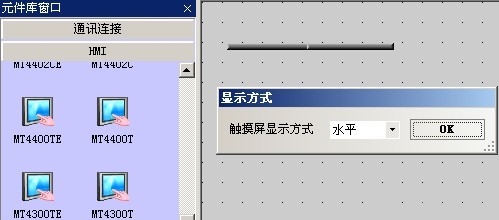
图 4
选择您需要连线的 plc 类型,拖入工程结构窗口里。如下图所示:
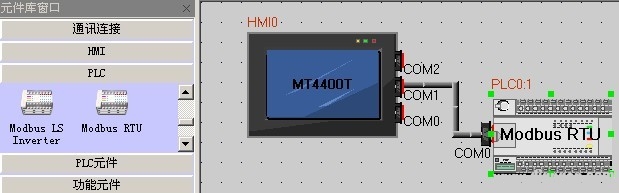
图 5
适当移动 hmi 和PLC 的位置,将连接端口靠近连接线的任意一端,就可以顺利把它们连接起来。注意:连接使用的端口号要与实际的物理连接一致。这样就成功的在 PLC与 HMI 之间建立了连接。拉动 HMI或者 PLC 检查连接线是否断开,如果不断开就表示连接成功。
2、串口设置
双击MT4400T出现如下图对话框,按图中正确设置串口1的参数。参数设置正确与否是确保通讯的必要条件,串口要对应MT4400T所实际应用的串口:
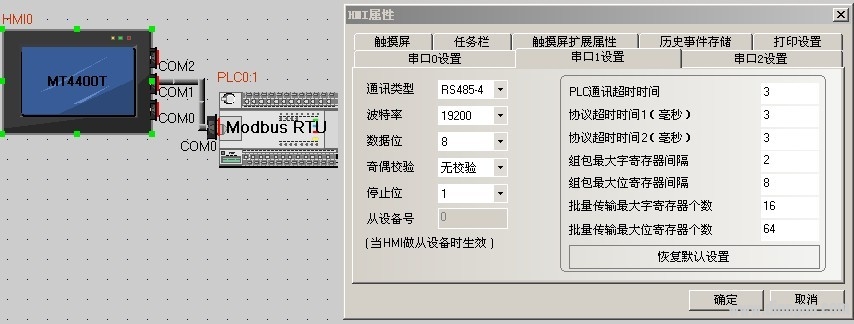
图6
双击 PLC 图标,设置站号为相应的 PLC 站号:
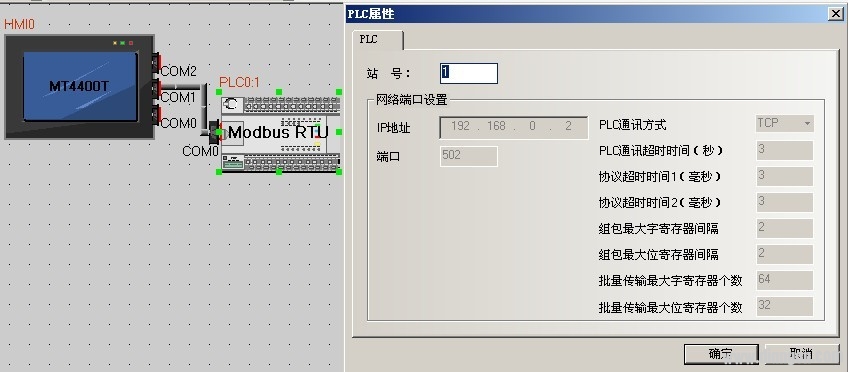
图7
在此我们用一台变频器,所以将站号设为1,若想同时实现多台通讯,可依次设置站号2、3…
3、建立按钮过程:(以FWD(正转开关)为例,REV(反转开关),STOP/RESET(停机复位)类似)
选中HMI图标,点击右键里的[编辑组态]:
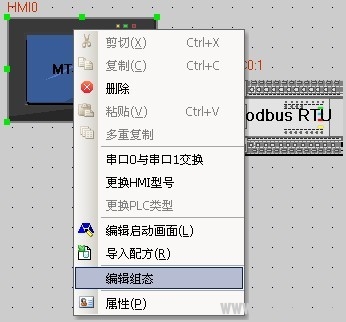
图8 工程结构窗口
点击“编辑组态”后,进入了组态窗口,此窗口为人机界面,我们在触摸屏上所看到的按钮开关、设置参数、查看参数等功能都在此界面中实现:
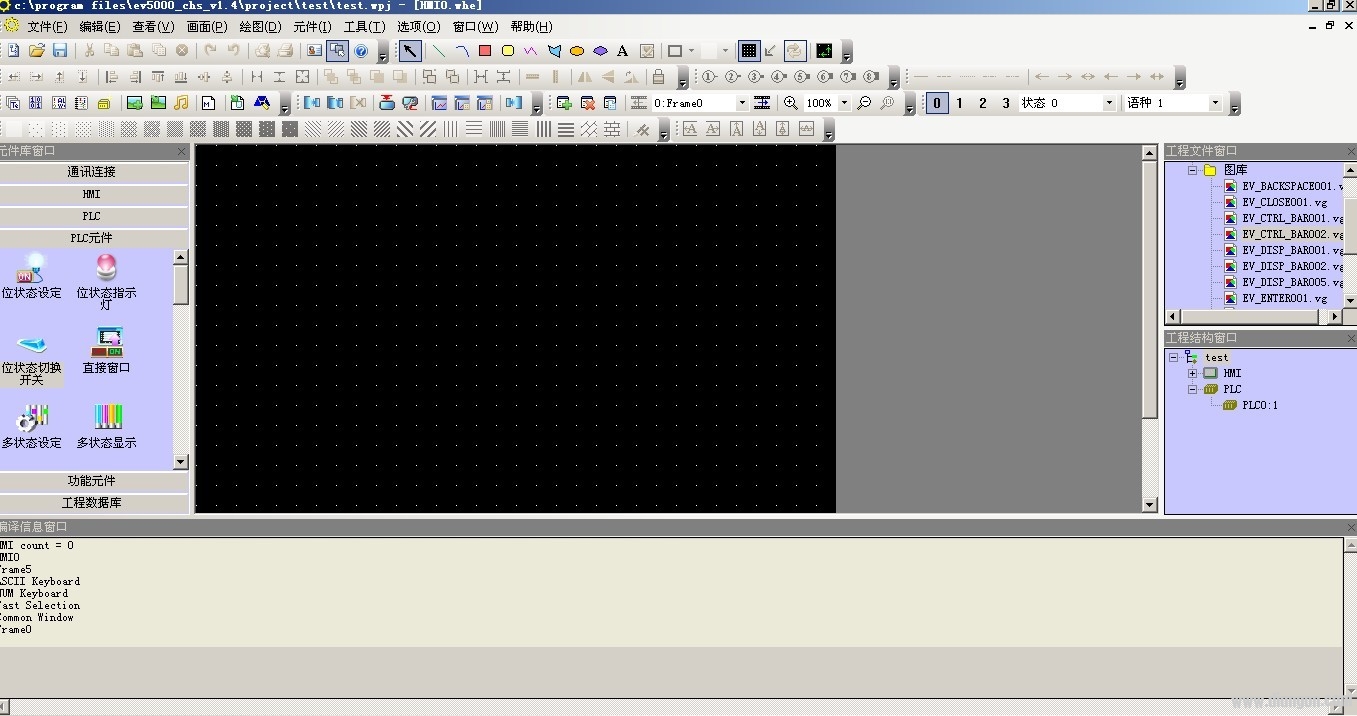
图9
在左边的PLC元件库里,点击“多状态设定”图标,并将之拖入组态窗口位置。弹出基本属性设定窗口,在此窗口中设置正确的地址类型、地址等数值,V&T变频器控制命令字为0x8000,十进制为32768,触摸屏地址需要加1,所以地址输入的是32769:
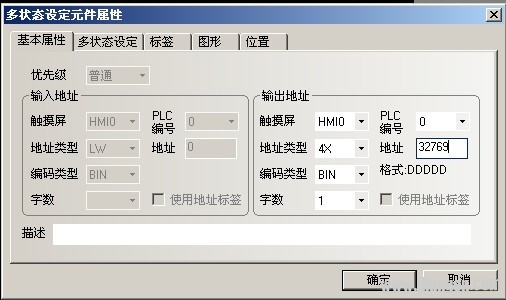
图10
点击“多状态设定”设置多状态设定栏参数,因为0x8000的bit0为1则正转,故设定数值为1:
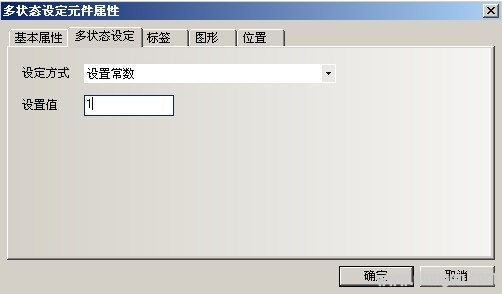
图11
点击“标签”,选中“使用标签”后即可更改标签列表的内容,按下图设置:
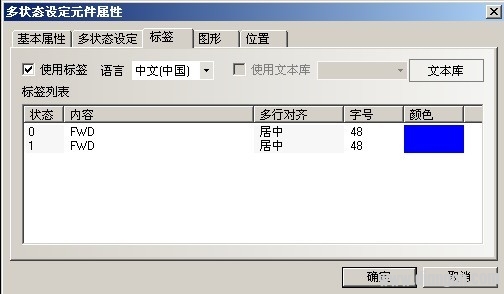
图12
同理,建立REV反转、STOP/RESET停机按纽。需要注意在多状态设定栏里面,REV设置为3,STOP/RESET的设置为4;在标签内容里面,REV内容改为“REV”,STOP/RESET内容改为“STOP/RESET”。
三、设定频率的设定
在元件库窗口中的PLC元件库中将[数值输入]拖入工程结构窗口,设置基本属性栏的参数:
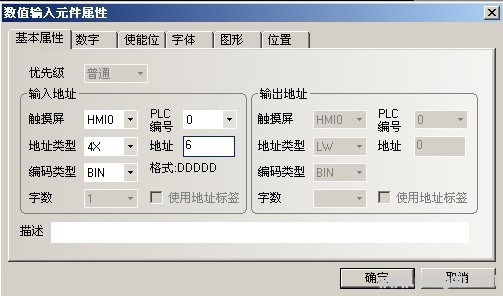
图13
设置数字栏参数:

图14
其他一般不用改,按照系统默认值即可。
四、运行频率显示的设定
在元件库窗口中的PLC元件库中将[数值显示]拖入工程结构窗口,出现如下对话框,设定基本属性参数:
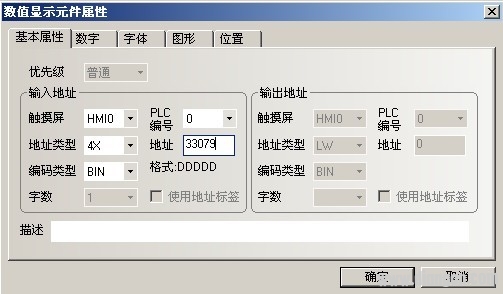
图15
按下图设定数字栏的参数:

图16
五、添加文字解释。
点击菜单栏中的“绘图”工具栏中的“A 静态文字(T)”字,对话模框按下图添加设定频率字样。先点击标签模式,说明启用标签,并在右栏文字输入框内输入[设定频率:],点击确定。同理添加运行频率字样。
六、最终画面
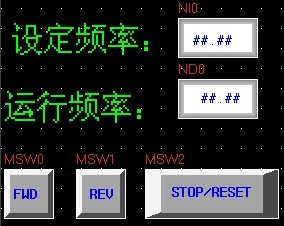
图17
点击菜单栏“工具”-“全部编译”编译上述程序。编译窗口如下,显示无错误,表示程序运行成功。
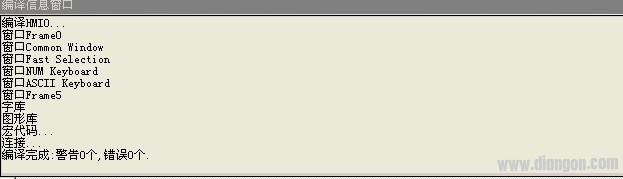
图18
七、下载程序
通过USB接口,点击下载,将程序从电脑传到触摸屏内。

图19
点击下载,弹出“下载完毕”对话框后点击确定,即可在触摸屏上运行上述程序:

图20
十、离线模拟
在编程完成后可先进行离线模拟,点击菜单栏“工具”-“离线模拟(F5)”按纽,出现下图所示对话框:
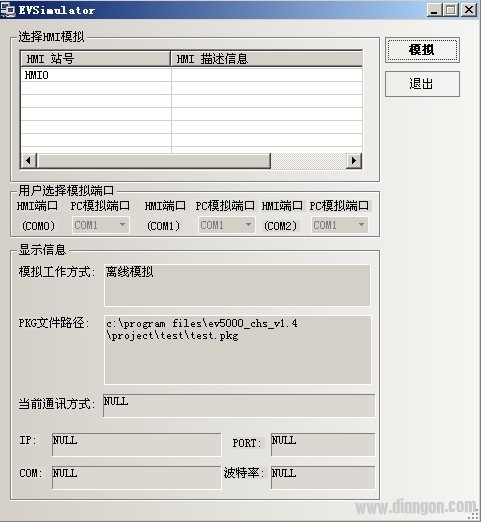
图21
点击仿真,如下图所示:

图22
